Comment graver MOV avec Windows DVD Maker ?
Par Pierre Dubois • 2025-06-30 15:22:49 • Solutions éprouvées
MOV
- 1. Outil de vidéo MOV+
-
- 1.1 meilleur mov convertisseur
- 1.2 top mov convertisseur pour mac
- 1.4 mov convertisseur gratuit
- 1.5 mov en wmv convertisseur
- 1.6 mov en AVI convertisseur en ligne
- 1.8 Modifier MOV avec un éditeur
- 1.8 Modifier MOV avec un éditeur
- 1.9 FFmpeg pour convertir MOV
- 1.10 Convertir GIF en MOV
- 1.11 Convertir MOV en GIF
- 1.12 Convertir WebM en MOV
- 1.13 Convertir le format DV en MOV
- 1.14 7 convertisseurs en ligne de MOV
- 1.15 8 meilleurs convertisseurs MOV en MP4
- 2. Convertir MOV en autre format+
-
- 2.2 convertir mov en mp3
- 2.3 convertir quicktime en mp3
- 2.4 convertir mov en mp3 mac
- 2.6 convertir mov en flv
- 2.8 convertir mov en wmv en ligne
- 2.9 convertir mov en mpg
- 2.10 convertir mov en mpeg
- 2.11 convertir mov en wav
- 2.12 convertir mov en 3gp
- 2.13 convertir mov en webm sur windows
- 2.16 convertir mov en html5
- 2.17 convertir mov en mkv
- 3. Convertir autre format en MOV+
-
- 3.1 convertir wmv en mov
- 3.2 convertir wmv en mov en ligne
- 3.3 convertir wmv en mov on mac
- 3.5 convertir mpg en mov
- 3.7 convertir youtube en mov
- 3.8 convertir 3gp en mov en ligne
- 3.9 convertir 3gp en mov
- 3.10 convertir mxf en mov
- 3.11 convertir wlmp en mov
- 3.12 convertir vob en mov
- 3.13 convertir swf en mov
- 4. Astuce de lire et monter MOV+
-
- 4.1 comment lire mov
- 4.2 lire mov sur tv
- 4.3 mov lecteur
- 4.5 rendre mov plus petit
- 4.6 compress mov
- 4.7 ajouter metadonée en mov
- 4.8 mac ne peut pas lire quicktime
- 4.9 convertisseur mod gratuit
- 4.10 MOV en AVI sur Mac
- 4.11 lecteurs MOV pour Android
- 4.12 Lire MOV sur iPhone/iPad
- 4.13 Meilleurs lecteurs de fichier MOV
- 5. Convertir MOV en Formats Populaires+
-
- 5.1 convertir mov en wmv sur mac
- 5.2 convertir mov en youtube
- 5.3 convertir quicktime sur windows media player
- 5.5 convertir mov en adobe premiere
- 5.6 import mov en imovie
- 5.8 convertir mov en mp4
- 5.8 5 moyens de convertir MOV en MP4 sur Mac
- 5.9 Convertir un Fichier MOV en Fichier JPG
- 5.10 6 Convertisseurs Gratuits MOV en AVI
- 5.11 Convertir MOV en Instagram
- 5.12 Lire vidéo QuickTime sur iPhone/Android
- 5.13 4 cas QuickTime « pas de son »
Voulez-vous utiliser Windows DVD Maker pour faire des DVD à partir de vos fichiers vidéo MOV, par exemple, des séquences vidéo de votre appareil photo numérique ou des films QuickTime MOV? Si vous avez essayé de le faire, vous obtiendrez un message d'erreur indiquant "Le fichier n'est pas un type pris en charge". Oui, Windows DVD Maker ne prend plus en charge le format MOV. Eh bien, que devez-vous faire si vous voulez graver MOV sur DVD avec Windows DVD Maker? L'utilisation d'un programme tiers fiable peut être résolue.
À cet effet, Wondershare UniConverter est fortement recommandé. Il est capable de convertir presque n'importe quel format vidéo en n'importe quelle vidéo populaire & format audio, appareil, application avec perte de qualité zéro. Vous pouvez l'utiliser pour convertir rapidement et facilement vos fichiers MOV en formats supportés par Windows DVD Maker tels que WMV, MPEG2, etc.
 Wondershare UniConverter
Wondershare UniConverter

- Convertir la vidéo à plus de 1000 formats, y compris MP4, AVI, WMV, FLV, MKV, MOV et plus
- Modifier, améliorer & personnalisez vos fichiers vidéo
- Gravez et personnalisez votre DVD avec des modèles de menus DVD gratuits
- Télécharger ou enregistrer des vidéos à partir de plus de 10 000 sites de partage de vidéos
- La boîte à outils polyvalente combine des métadonnées vidéo fixes, un fabricant de GIF, une vidéo diffusée sur un téléviseur, un convertisseur VR et un enregistreur d'écran
- Système d'exploitation pris en charge: Windows 10/8/7/XP/Vista, macOS 10.10 ou versions ultérieures
Une autre raison importante pour laquelle je recommande fortement ce convertisseur MOV Windows DVD Maker est qu'il peut vous permettre de graver directement des DVD à partir de n'importe quel fichier MOV avec facilité. Si vous pouviez faire sans Windows DVD Maker, ce programme est le meilleur choix pour faire des DVD à partir de vos fichiers MOV. De nombreux modèles de menus DVD gratuits et sympas sont fournis, ainsi que tous les outils d'édition courants tels que le recadrage, la découpe, le rognage, l'assemblage, la rotation, l'ajout de musique de fond, d'images, de filigranes, etc. Juste personnaliser ou graver vos DVD en quelques minutes.
Cet article comprend deux parties pour vous montrer respectivement comment convertir MOV pour Windows DVD Maker et comment graver directement des DVD de MOV étape par étape.
- Partie 1. Comment convertir MOV en Windows DVD Maker
- Partie 2. Comment graver directement MOV sur des DVD en utilisant cette application
Partie 1. Comment convertir MOV en Windows DVD Maker
Vous devez convertir MOV à un format convivial pour Windows DVD Maker avant de les importer dans l'application. Et vous pouvez apprendre à le faire facilement en suivant le guide ci-dessous étape par étape.
Étape 1 Importer un MOV dans ce convertisseur Windows DVD Maker
Tout d'abord, vous devez importer les fichiers MOV que vous voulez dans ce convertisseur vidéo. Pour ce faire, vous pouvez cliquer sur le bouton Ajouter des fichiers sous l'interface Convertir ou directement faire glisser les fichiers MOV cibles vers cette application .

Étape 2 Choisissez WMV ou MPEG 2 comme format de sortie
WMV ou MPEG 2 est le bon format vidéo que Windows DVD Maker peut reconnaître. Donc, vous pouvez choisir l'un des deux formats ici. Pour ce faire, cliquez d'abord sur l'icône ![]() de la Cible et sélectionnez l'onglet Vidéo, puis choisissez WMV ou MPEG 2 dans la barre latérale de gauche et sélectionnez la résolution vidéo dans la partie droite pour confirmer le format de sortie.
de la Cible et sélectionnez l'onglet Vidéo, puis choisissez WMV ou MPEG 2 dans la barre latérale de gauche et sélectionnez la résolution vidéo dans la partie droite pour confirmer le format de sortie.

Étape 3 Convertir MOV en Windows DVD Maker
Dans le coin inférieur droit de l'interface actuelle du convertisseur MOV de Windows DVD Maker, vous devez cliquer sur le bouton Convertir pour démarrer la conversion vidéo. Lorsque la conversion est terminée quelques minutes plus tard, vous pouvez importer les fichiers de sortie à partir du dossier de sortie vers Windows DVD Maker pour forcer MOV avec Windows DVD Maker.
Partie 2. Comment graver directement MOV sur des DVD en utilisant cette application
Vous trouverez que cette application est un meilleur programme pour créer des DVD à partir de vos fichiers MOV.
Tutoriel vidéo: Wondershare UniConverter - Gravez MOV en DVD
Étape 1 Importer des fichiers MOV à cette application
Importez vos fichiers MOV à cette application de la même manière ci-dessus. Mais veuillez noter que vous devez entrer dans l'interface Graver, pas l'interface Convertir avant de le faire.
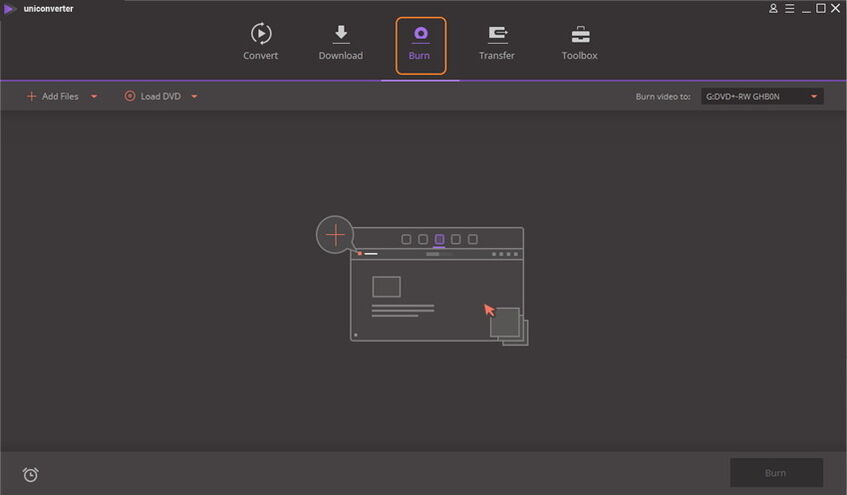
Étape 2 Personnaliser un menu DVD ou monter des vidéos
Cliquez sur la flèche gauche ou droite pour changer de modèle de DVD et sélectionnez celui que vous préférez, puis remplissez le champ vide pour l'étiquette du DVD, le type de menu, le rapport d'aspect, etc. Choisissez ensuite le dossier de destination que vous voulez Graver la vidéo sur: .
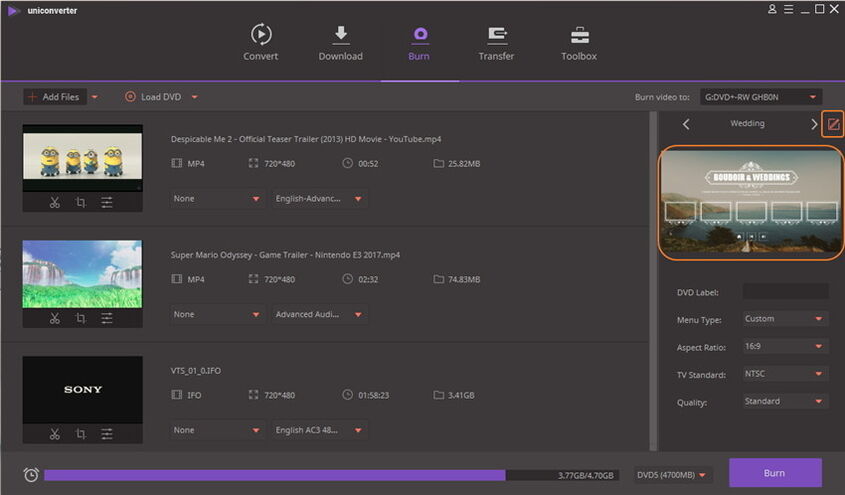
Conseils Si vous devez retoucher vos vidéos avant de les graver sur un DVD, cliquez simplement sur les icônes d'édition sous la vignette vidéo pour ouvrir la fenêtre d'édition, où vous pouvez recadrer, faire pivoter, couper des vidéos, ajuster certains effets et plus.

Étape 3 Démarrer la gravure de DVD
Enfin, cliquez sur Graver dans le coin inférieur droit de l'interface pour laisser cette application faire le travail de repos. Après cela, n'hésitez pas à profiter du DVD gravé sur votre lecteur DVD.

Pierre Dubois
staff Éditeur